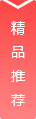Win11的步骤系统桌面下方的任务栏中有一个快速搜索的按钮,这个快速搜索可以帮助用户进行快速的搜索,但是显得比较不美观,对于追求美观的用户是一件特别难受的事情,那有没有什么办法可以把快速搜索给去除,下面教给大家策略。
实际情况内容如下
看到在win11任务栏中,虽然自动将快速搜索变成了图标,但是还是很影响体验。

右键点击任务栏空白处,然后选择“搜索”。

在搜索右边的菜单中选择“隐藏”就可以去除快速搜索。

win11本地计算机策略命令
有两种解决方法。
方法一:运行命令打开1、按win+R键盘组合键打开“运行”。在运行框中输入“gpedit,msc”,点击确定或者直接按键盘上的回车键。2、组策略编辑器就打开了。
方法二:电脑搜索打开1、我们点击win11的“开始”菜单。2、里面有个搜索框。3、我们在搜索框中输入“组策略”我们可以看到我们可以搜索到,我们直接点击。4、这样我们也是可以直接打开本地组策略编辑器的。